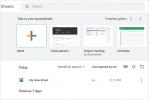Foi de calcul Google oferă instrumente rapide pentru foi de calcul pentru a vă organiza rapid, toate făcând parte nativă din Google Drive astfel încât să puteți partaja cu ușurință documente, să colaborați la proiecte și să verificați actualizările pe care le au alții făcut. Acest lucru face ca Sheets să fie un loc minunat pentru a păstra un calendar, cum ar fi un calendar de lucru pe care să îl acceseze o echipă sau un calendar pentru proiectele grupului școlar.
Videoclipuri recomandate
Uşor
15 minute
Cont Google pentru a accesa Foi de calcul Google
Cu toate acestea, construirea manuală a rândurilor și coloanelor pentru un calendar este mult prea obositoare pentru utilizatorul obișnuit. Din fericire, Google Sheets are șabloane și instrumente care fac procesul mult mai ușor. Iată ce puteți face pentru a configura rapid calendarul potrivit nevoilor dvs.
Cum să faci un calendar în Foi de calcul Google
Rețineți că va trebui să aveți un cont Google pentru a accesa Foi de calcul Google și Google Drive. Conturile Google se aplică universal în orice, de la Gmail la YouTube, așa că, dacă v-ați conectat vreodată la un serviciu Google, acesta este contul pe care veți dori să îl utilizați. Vă sfătuim să utilizați un computer desktop pentru a configura acest lucru pentru prima dată.
Pasul 1: Conectați-vă la Foi de calcul Google. Puteți vizita Foi de calcul Google Pagina Despre pentru o opțiune de conectare, dacă este necesar, sau mergeți la Google Drive și alegeți Foi opțiunea din meniul din dreapta sus.

Pasul 2: Uitați-vă la partea de sus a Foi de calcul, unde vă oferă câteva exemple diferite de Foi de calcul pe care le puteți începe. În această secțiune, selectați Galerie de șabloane.
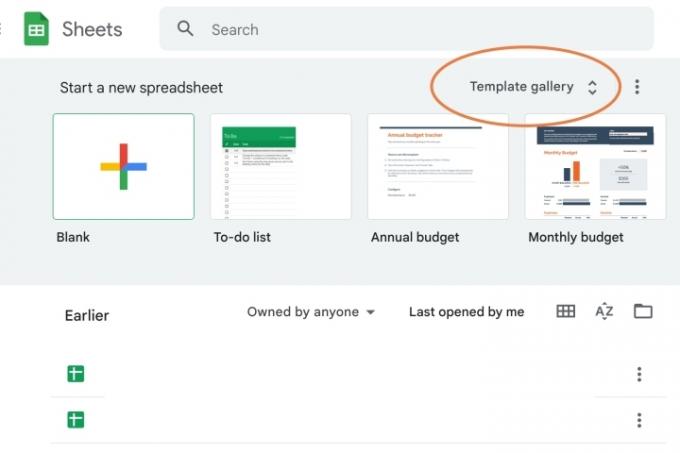
Legate de
- Ce este Google Bard? Iată cum să utilizați acest rival ChatGPT
- Cum să ștergeți o pagină din Google Docs
- Rivalul ChatGPT al Google tocmai s-a lansat în căutare. Iată cum să-l încerci
Pasul 3: Acum va apărea o listă cu șabloanele disponibile pentru Foi de calcul Google. Dacă parcurgeți secțiunile, veți vedea o serie de opțiuni de șablon de calendar în diferite scopuri. Calendar anual și Programa sunt două dintre cele mai versatile opțiuni, dar există și opțiuni pentru Programele schimburilor și Termenele proiectului dacă doriți. Mergem cu Calendar anual pentru acest exemplu. Pur și simplu selectați șablonul pe care doriți să continuați.
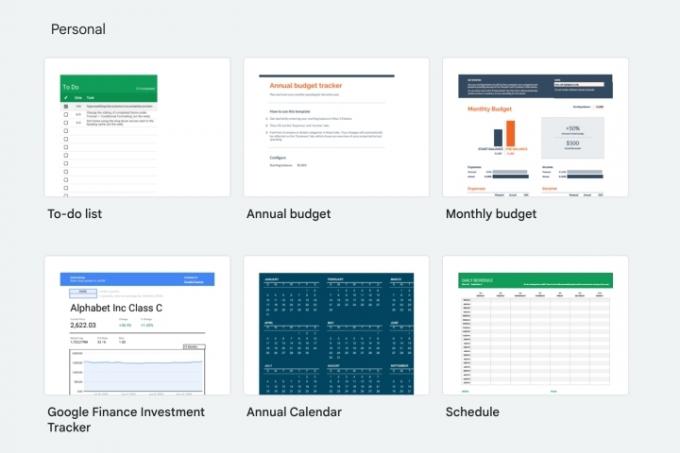
Pasul 4: Cu șablonul de calendar deschis, este o idee bună să-l salvați imediat cu un nume care este clar recunoscut, cum ar fi „Calendarul anual 2023 pentru controale medicale” sau orice altceva aveți nevoie. Calendarul în sine va fi setat pentru anul și ziua curente, așa că veți dori să ajustați și acele etichete, dacă este necesar. Doar înlocuiți formula cu „2023” pentru un an nou sau orice altă etichetă doriți.
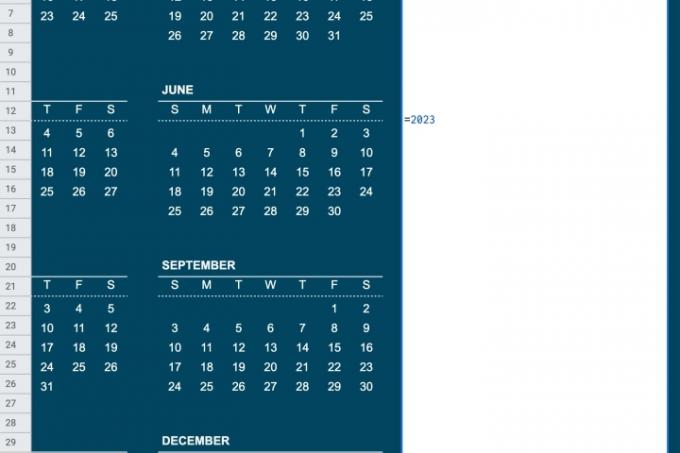
Pasul 5: Dacă nu sunteți un mare fan al culorii sau al stilului calendarului, aruncați o privire la filele din partea de jos. Aici, veți vedea o opțiune pentru Personalizați-vă calendarul. Acest lucru vă va oferi instrucțiuni pentru a verifica Temă secțiune în Format, unde puteți alege dintr-un număr de teme diferite și le puteți selecta.
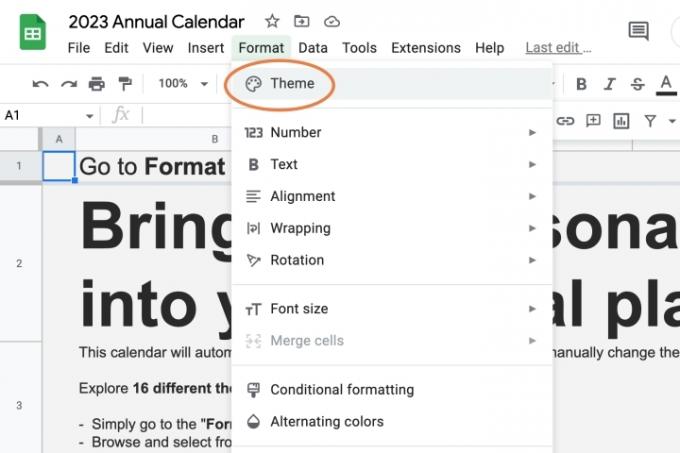
Pasul 6: Acum să vorbim despre completarea calendarului pe care l-ați creat. După Personalizați Sheet, veți vedea alte file, câte una pentru fiecare lună. Acum, le puteți imprima pe toate într-un pachet și le puteți completa manual, dar dacă sunteți ca mulți dintre noi, poate doriți să păstrați acest calendar digital și ușor de actualizat de către alții. Aceasta înseamnă să completați fiecare casetă cu detalii despre eveniment pe computer.
Există o singură problemă: în mod implicit, împachetarea textului este setată pentru a permite textului să continue de la dreapta la stânga până când ajunge în casetele pentru alte date. Pentru a schimba acest lucru, selectați Elipsele pictograma din dreapta barei de instrumente Foi de calcul.
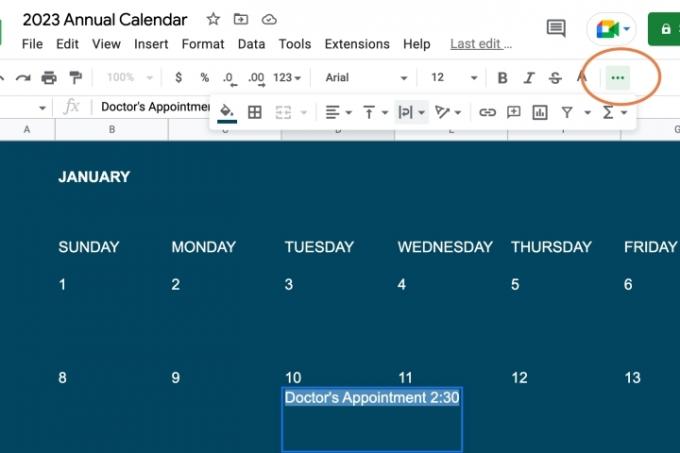
Pasul 7: Acum, selectați pictograma din mijloc care spune Împachetarea textului când treceți cursorul peste el. Selectați pictograma cu o săgeată care se deplasează între două linii. Acum textul se va înfășura mai adecvat în caseta de dată și puteți face note de eveniment.

Pasul 8: Totuși, spațiul este limitat pentru fiecare zi. Dacă aveți nevoie de mai mult spațiu pentru detalii suplimentare, puteți face clic dreapta pe o zi și selectați cometariu pentru a crea un comentariu pentru acea casetă. Acest lucru vă permite să faceți un comentariu mai lung, să adăugați un link către o pagină web și să faceți alte completări utile pentru a extinde informațiile disponibile. Mai multe persoane se pot comenta simultan și se pot eticheta reciproc pentru a comunica mai ușor și în acest fel - asta este util pentru configurarea detaliilor. Poti de asemenea caută în Foi de calcul pentru a găsi un anumit eveniment și a economisi timp.
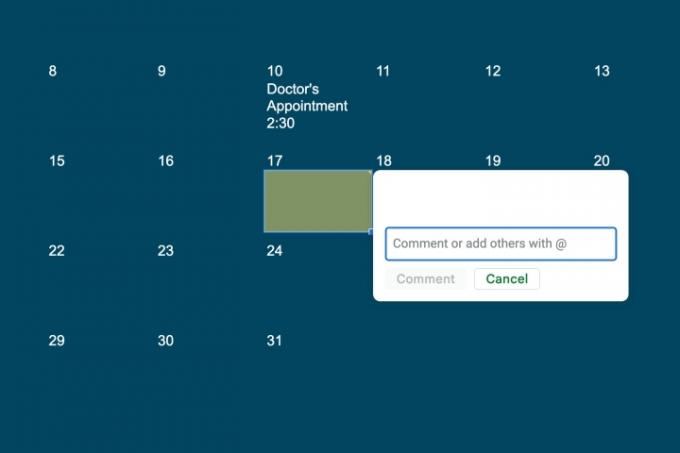
Pasul 9: În cele din urmă, rețineți că există și șabloane de calendare terță parte pentru Foi de calcul disponibile. Dacă nu vă plac propriile opțiuni Google, vă sugerăm să vă uitați și pe site-uri precum Smartsheet, care are o variantă foarte curatăși The Good Docs, care are câteva opțiuni inventive.
Doriți să aflați mai multe trucuri pentru Foi de calcul Google? Verifică ghidul nostru pentru începători, sau aruncați o privire la abilități specifice, cum ar fi cum să căutați date în Sheets.
Recomandările editorilor
- Cum să adăugați fonturi în Google Slides: ghid pas cu pas
- Cum să utilizați Google SGE — încercați singur experiența generativă de căutare
- Cum să indice și să indice în Google Docs
- Google Bard poate acum să creeze și să editeze imagini, prin amabilitatea Adobe
- Cum se face un grafic în Excel
Îmbunătățește-ți stilul de viațăDigital Trends îi ajută pe cititori să țină cont de lumea rapidă a tehnologiei cu toate cele mai recente știri, recenzii distractive despre produse, editoriale perspicace și anticipări unice.